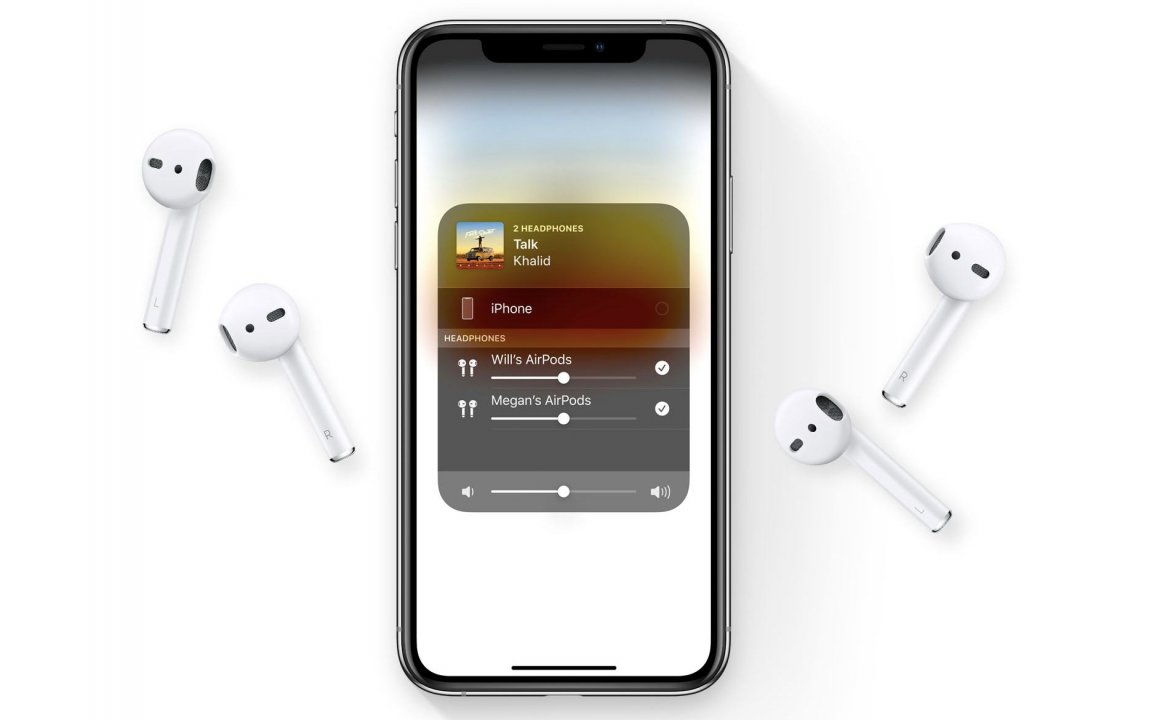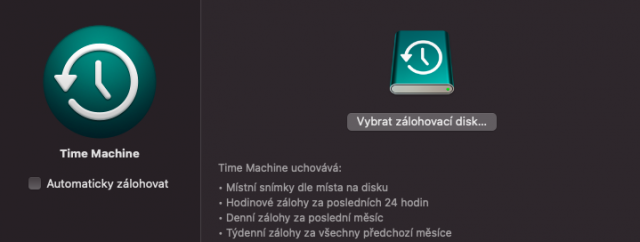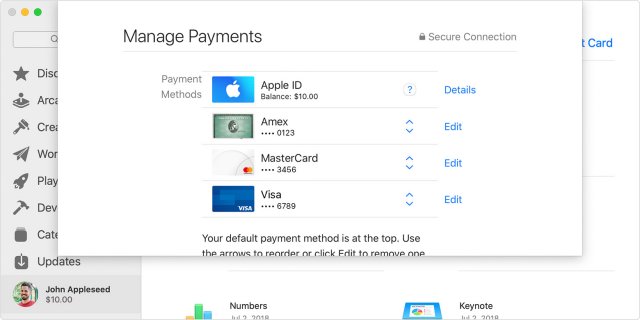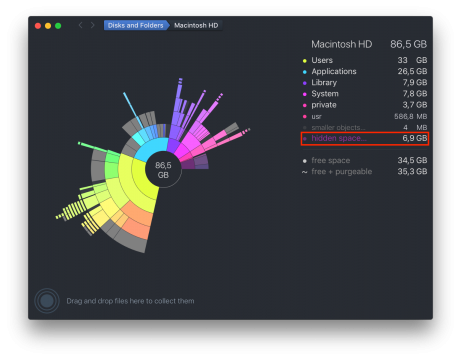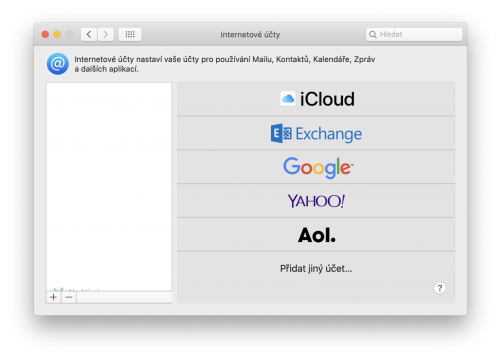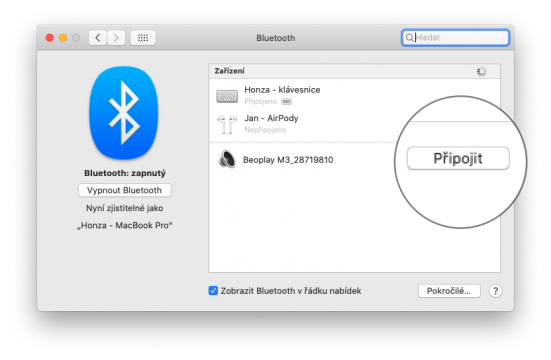Možnost sdílení zvuku může být skvělým benefitem pro ty, kteří si chtějí společně poslechnout hudbu, podcasty nebo sledovat filmy. Není již nutné sdílet jeden pár sluchátek; naopak můžete snadno připojit a ovládat více párů pro optimální poslechový zážitek.
V zásadě existuje několik různých metod, jak sdílet zvuk z iPhonu nebo iPadu s kompatibilními sluchátky. To vše závisí na tom, zda máte spolu s osobou, se kterou chcete zvuk sdílet, AirPods, a zda už poslouchá něco.
Sluchátka AirPods uložena v pouzdru
Nejjednodušším způsobem sdílení je, pokud má váš přítel sluchátka AirPods, která jsou momentálně uložena v jejich nabíjecím pouzdře a jsou připojena k jeho iPhonu nebo iPadu. Stačí otevřít víko nabíjecího pouzdra a AirPods se automaticky připojí k jeho zařízení.
Nechte si nasazena svá sluchátka, přiblížte svůj iPhone nebo iPad k otevřenému nabíjecímu pouzdru vašeho přítele a vyčkejte, dokud se na obrazovce nezobrazí výzva "Dočasně sdílet zvuk".
Klepněte na tlačítko a následně postupujte podle pokynů, včetně stisknutí tlačítka na pouzdru AirPods po několik sekund. Mějte v tomto procesu klidnou mysl, neboť se pouze vytvoří dočasné spojení a nemáte obavy z párování jeho AirPods s vaším Apple ID.
Sluchátka AirPods, která se právě používají
Pokud váš přítel AirPods právě používá a vy chcete sdílet zvuk, který posloucháte, otevřete na svém iPhonu nebo iPadu Ovládací centrum (přejeďte prstem dolů z pravého horního rohu obrazovky) a klepněte na ikonu AirPlay v panelu Právě hraje.
Těsně pod názvem svých sluchátek AirPods nebo Beats najdete tlačítko Sdílet zvuk. Klepněte na něj a potom umístěte svůj iPhone nebo iPad k iPhonu nebo iPadu svého přítele.
Po chvíli se zobrazí výzva Sdílet zvuk. Klepněte na ni na svém iPhonu a požádejte přítele, aby na svém zařízení klepl na Připojit.
Sdílení zvuku se sluchátky Beats
Pokud váš přítel používá sluchátka Beats, nechť si je nasadí a připojí je ke svému iPhonu nebo iPadu. Poté jej požádejte, aby na svých sluchátkách krátce (na méně než 1 sekundu) stiskl zapínací tlačítko, a přibližte svůj iPhone nebo iPad ke sluchátkům svého přítele.
Zobrazí se výzva Dočasně sdílet zvuk, klepněte na ni a postupujte podle dalších pokynů.
Kompatibilní zařízení
Pro sdílení zvuku existuje několik požadavků. Vaše zařízení musí mít systém iOS 13.1 nebo novější a musí patřit mezi podporované modely:
- iPhone 8 a novější,
- iPad Pro (12,9 palce) 2. generace a novější,
- iPad Pro (11 palců),
- iPad Pro (10,5 palce),
- iPad 5. generace a novější,
- iPad Air 3. generace,
- iPad mini 5. generace,
- iPod touch-ot 7. generace.
Připojit můžete pouze sluchátka s čipem Apple W1 nebo H1, takže seznam se zužuje na:
- AirPods 1. generace a novější,
- Powerbeats Pro,
- Powerbeats 3 Wireless,
- BeatsX,
- Beats Solo 3 Wireless,
- Beats Studio 3 Wireless.